Tumšais režīms pārlūkā Google Chrome: kā iespējot tumšo motīvu pārlūkprogrammā Google Chrome operētājsistēmā Windows PC, Mac un viedtālrunī?
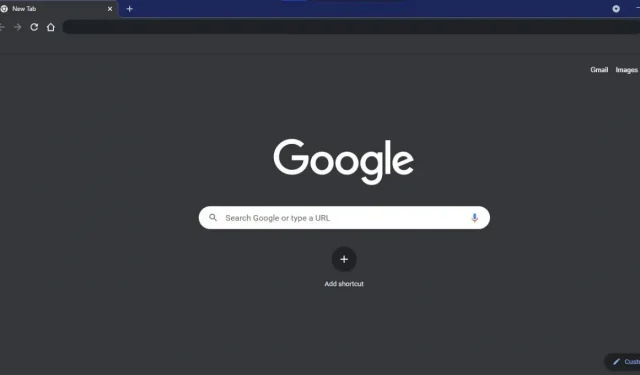
Tumšais režīms ir visvairāk pieprasītā lietotāja saskarnes funkcija lietotnēs un programmatūrā. Tas ne tikai ietaupa akumulatora enerģiju OLED un AMOLED ierīcēs, bet arī pasargā lietotājus no zilās gaismas, ko izstaro klēpjdatoru/viedtālruņu ekrāni. Turklāt tumšā tēma labi izskatās arī no estētiskā viedokļa.
Tumšā režīma atbalsts ir parādījies gandrīz visās Google lietojumprogrammās vairākām operētājsistēmām, tostarp Google Chrome. Ja lielākā daļa jūsu darba tiek veikta pārlūkprogrammā Chrome, jums vajadzētu izmēģināt Google Chrome tumšo režīmu. Šajā rakstā mēs apskatīsim, kā vairākās platformās iespējot tumšo režīmu pārlūkā Google Chrome.
Kā iespējot tumšo režīmu pārlūkprogrammā Google Chrome operētājsistēmā Windows 10
Google Chrome operētājsistēmā Windows 10 nav speciālas opcijas, lai iespējotu tumšo režīmu. Tā vietā pārlūkprogramma ievēro noklusējuma Windows iestatījumu krāsu shēmu.
Lūk, kā jūs varat pielāgot dažus iestatījumus operētājsistēmā Windows 10, lai darbvirsmā pārlūkprogrammā Google Chrome iespējotu tumšo režīmu.
1. Atveriet sadaļu “Meklēt” un noklikšķiniet uz ikonas “Iestatījumi” (zobrata).
2. Noklikšķiniet uz Personalizācija.
3. Sānjoslā noklikšķiniet uz Krāsas.
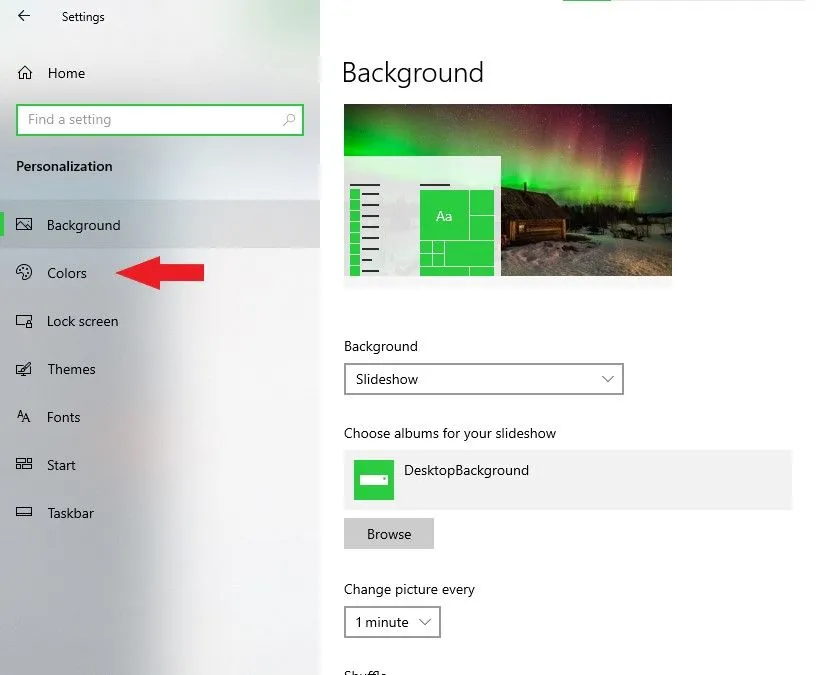
4. Sadaļā “Atlasīt krāsu” noklikšķiniet uz lodziņa un nolaižamajā izvēlnē atlasiet “Pielāgots”.
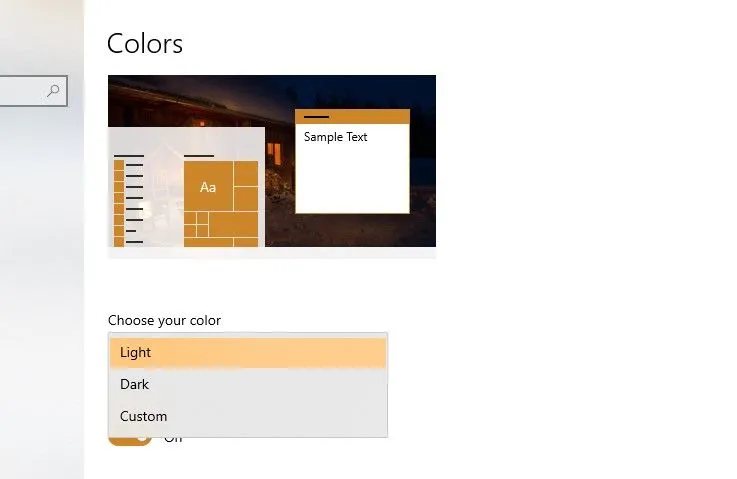
5. Sadaļā “Izvēlieties noklusējuma lietojumprogrammas režīmu” atlasiet “Tumšs”.
Visas jūsu sistēmā instalētās lietotnes pārslēgsies uz tumšo motīvu, tostarp Google Chrome. Ja vēlaties, lai visa operētājsistēma Windows 10 un visas tās lietotnes atbilstu tumšajam motīvam, sadaļā Izvēlieties savu krāsu nolaižamajā izvēlnē atlasiet Dark.
Kā iespējot tumšo režīmu pārlūkprogrammā Google Chrome operētājsistēmā Mac
Google Chrome operētājsistēmā macOS arī ievēro visa Mac krāsu shēmas iestatījumus. Taču atšķirībā no operētājsistēmas Windows 10 jūs nevarat to pielāgot tā, lai pārlūks Google Chrome paliktu tumšajā režīmā un sistēma paliktu gaišajā režīmā. Veiciet tālāk norādītās darbības, lai savā Mac datorā pārlūkprogrammā Google Chrome iespējotu tumšo režīmu.
1. Mac izvēlņu joslā noklikšķiniet uz Apple ikonas.
2. Nolaižamajā izvēlnē noklikšķiniet uz System Preferences.
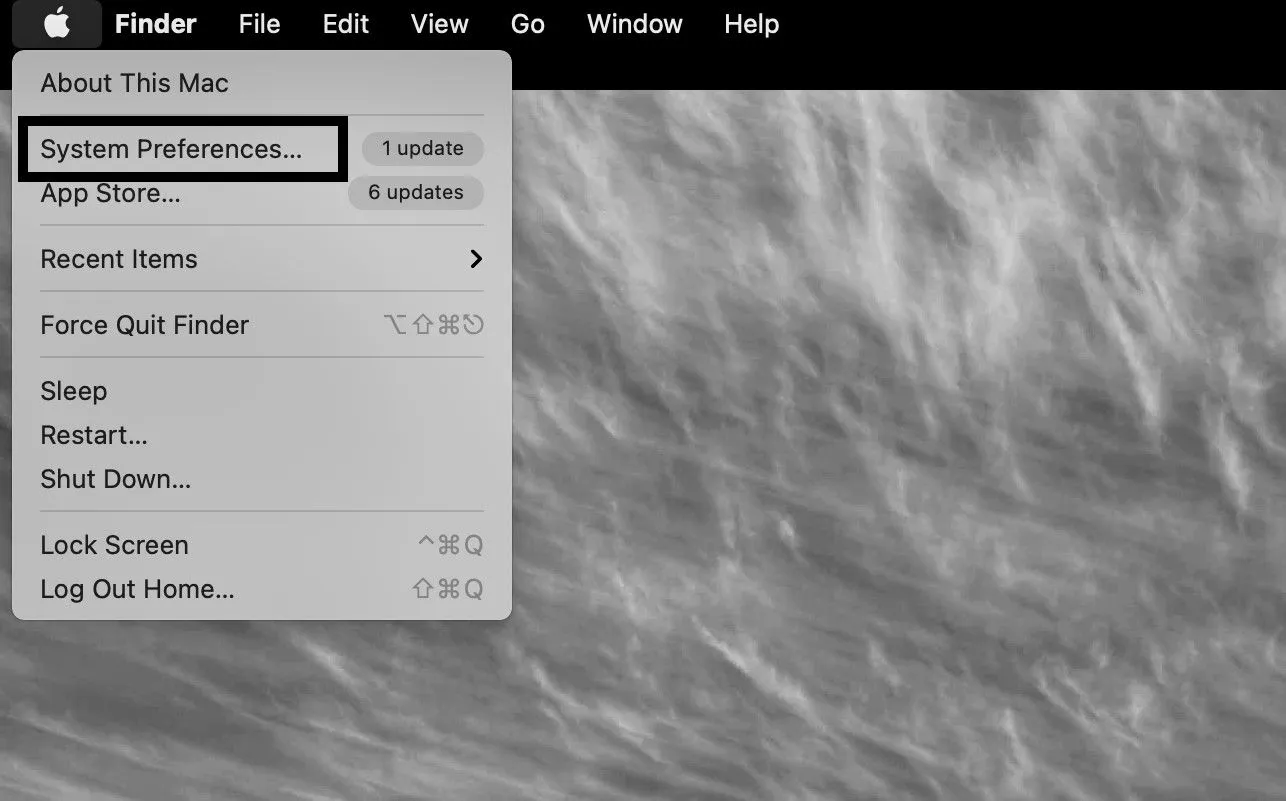
3. Izvēlieties Vispārīgie iestatījumi.
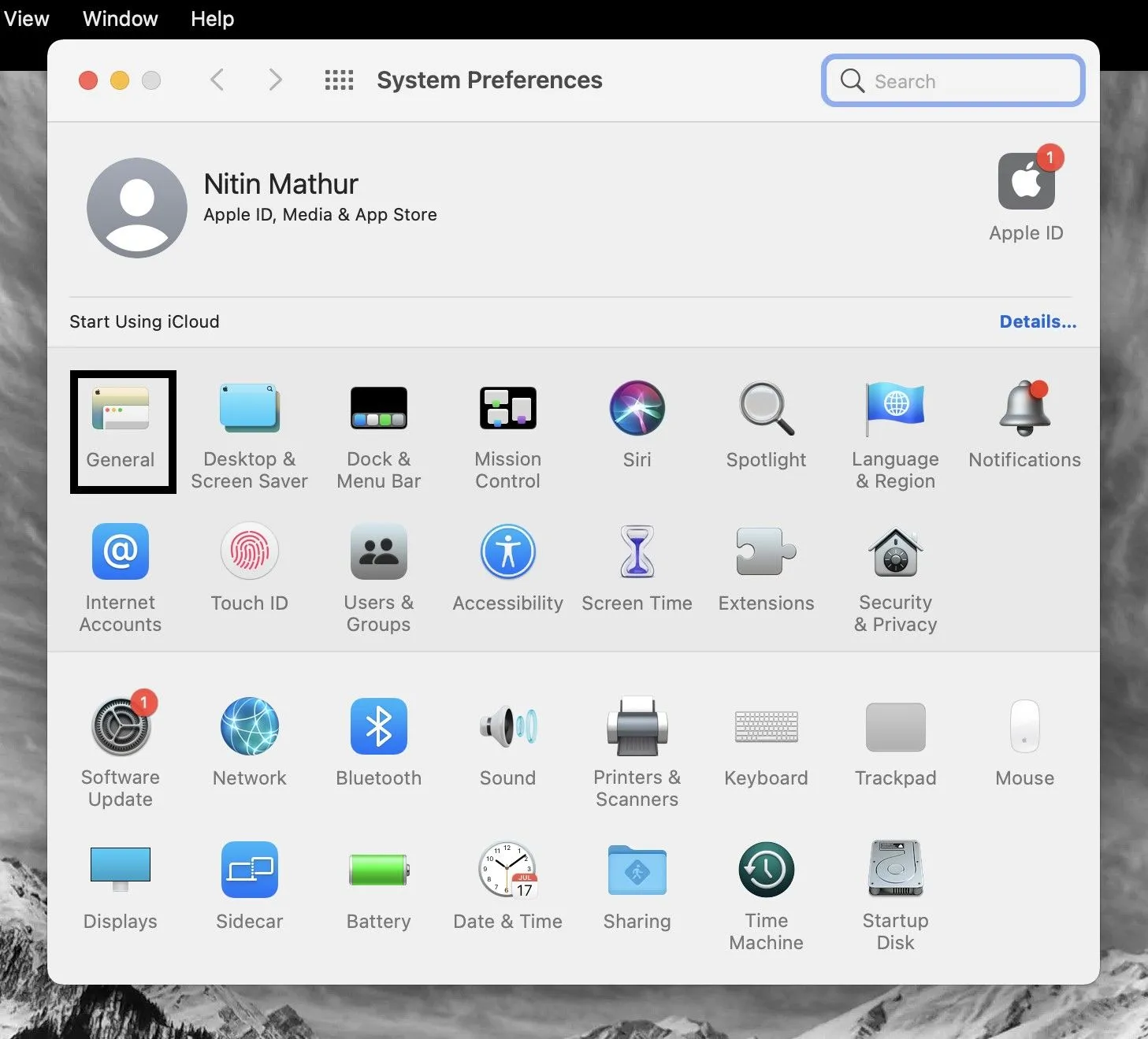
4. Izskata cilnē atlasiet Dark.
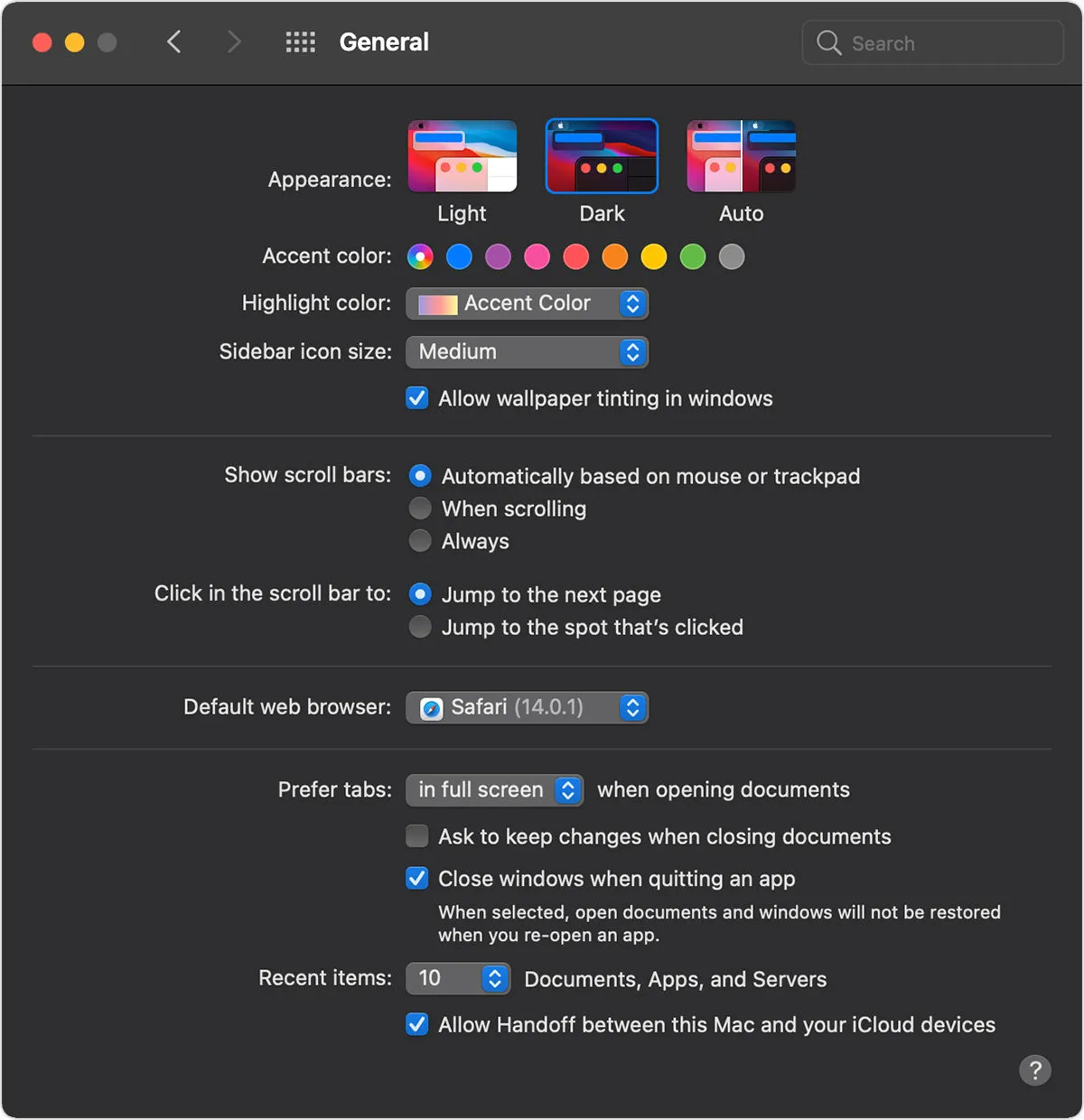
Jūsu macOS un visas iekšējās lietotnes tagad pārslēgsies uz tumšo režīmu, tostarp Google Chrome. Izskata cilnē varat arī atlasīt “Auto”, lai iestatītu macOS krāsu shēmu, pamatojoties uz diennakts laiku.
Kā iespējot tumšo motīvu pārlūkprogrammā Google Chrome un tā saturā
Google Chrome tumšais režīms attiecas tikai uz sākumlapu, rīkjoslām, Chrome iestatījumiem un dažām citām lapām. Diemžēl tas nepievieno tumšu motīvu Google Chrome saturam.
Acīmredzot Google joprojām strādā pie šīs funkcijas ieviešanas. Tomēr joprojām varat lietot pareizo tumšo motīvu pārlūkam Google Chrome, izmantojot eksperimentālu karogu.
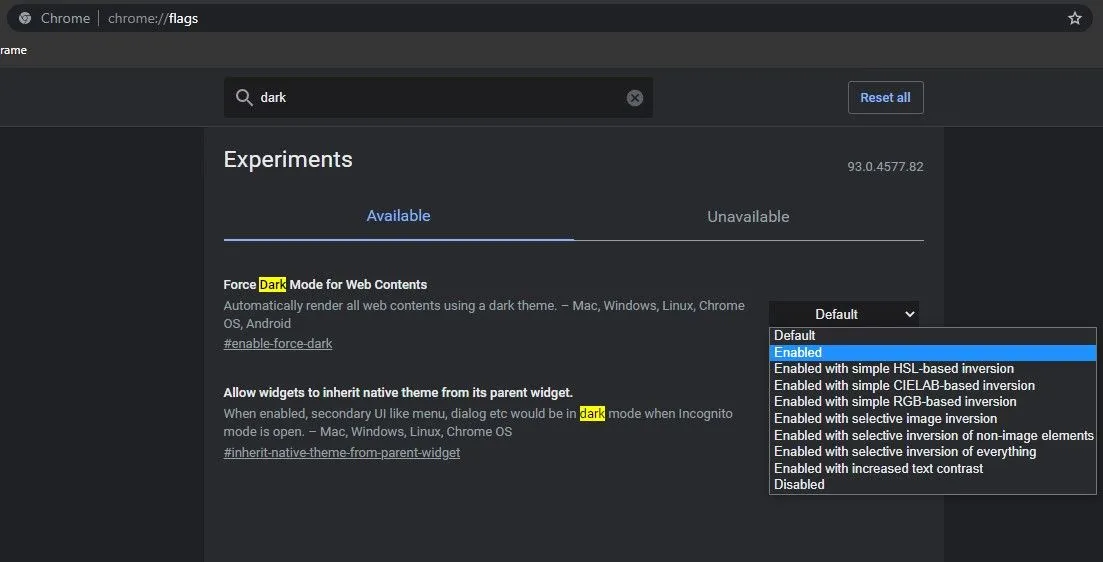
1. Atveriet vietni chrome://flags .
2. Meklējiet “Iespējot tumšo režīmu tīmekļa saturam”.
3. Noklikšķiniet uz “Noklusējums” un nolaižamajā izvēlnē atlasiet “Iespējots”.
4. Restartējiet Google Chrome.
Tā kā karodziņš joprojām tiek testēts, iespējams, ka daži lapas elementi netiks rādīti pareizi, kad būs iespējots tumšais režīms.
Ja nevēlaties veikt visas problēmas, iespējojot funkcijas karogu, Google piedāvā tumšo režīmu Google Chrome meklēšanas rezultātiem. Varat iespējot Google meklēšanas iestatījumus cilnē Izskats. Tumšais motīvs attiecas tikai uz Google sākumlapu, meklēšanas rezultātu lapu un Google iestatījumu lapu.
Kā iespējot tumšo motīvu pārlūkprogrammā Google Chrome operētājsistēmā Android
Google Chrome tumšais motīvs ir pieejams operētājsistēmā Android 5 un jaunākās versijās. Ja nevarat atrast tumšā režīma pārslēdzēju pārlūkprogrammā Google Chrome Android ierīcē, pārliecinieties, vai lietotne ir atjaunināta uz jaunāko versiju. Tālāk ir norādīts, kā varat pārslēgt tumšo motīvu pārlūkprogrammā Google Chrome Android ierīcēm.
1. Android ierīcē atveriet pārlūkprogrammu Google Chrome.
2. Noklikšķiniet uz izvēlnes ikonas ar trim punktiem augšējā labajā stūrī.
3. Nolaižamajā izvēlnē noklikšķiniet uz “Iestatījumi”.
4. Ritiniet uz leju un izvēlieties Motīvs.
5. Atlasiet Tumšs, lai izmantotu Google Chrome tumšā motīvā.
Motīvu opcijās varat arī atlasīt Sistēmas noklusējumus, kas pārslēgs tumšos motīvus, pamatojoties uz jūsu Android sistēmas iestatījumiem.
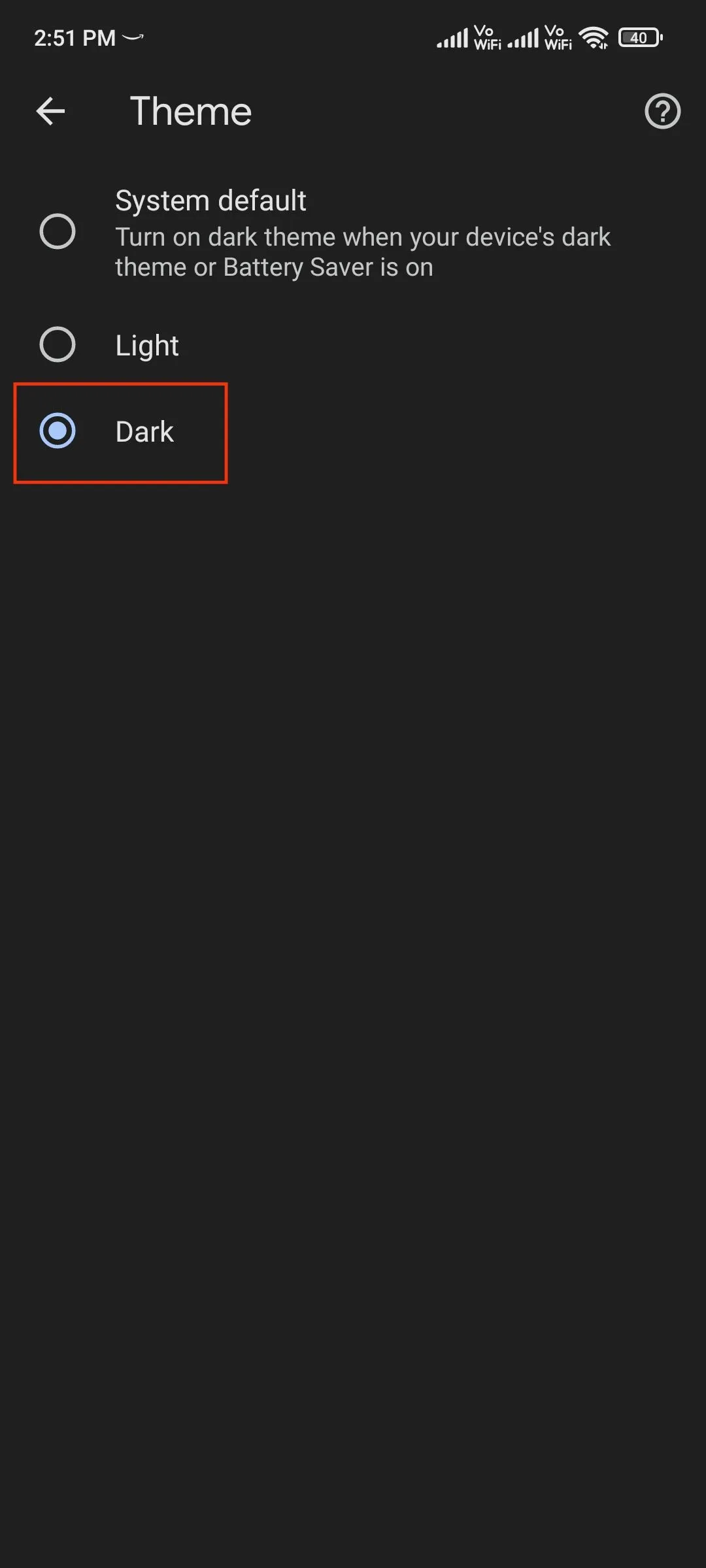
Funkcijas karodziņš “Force Dark Mode for Web Content” ir pieejams arī pārlūkprogrammā Google Chrome Android ierīcēm, ja vēlaties lietot tumšo motīvu arī tīmekļa saturam.
Kā iespējot tumšo motīvu pārlūkprogrammā Google Chrome iPhone tālrunī
Tāpat kā Google Chrome operētājsistēmā MacOS, arī iOS un iPadOS pārlūkprogramma ievēro sistēmas iestatījumu krāsu shēmu. Citiem vārdiem sakot, pārlūkprogramma Google Chrome jūsu iPhone vai iPad ierīcē automātiski pārslēgsies uz tumšo motīvu, tiklīdz sistēmas preferencēs pārslēgsit tumšo režīmu.
Lai savā iPhone/iPad ierīcē iespējotu visas sistēmas tumšo režīmu, veiciet tālāk norādītās darbības.
1. Atveriet sadaļu Iestatījumi.
2. Pieskarieties Displejs un spilgtums.
3. Atlasiet “Tumšs” vai “Automātiski”, lai iespējotu tumšo režīmu atkarībā no diennakts laika.
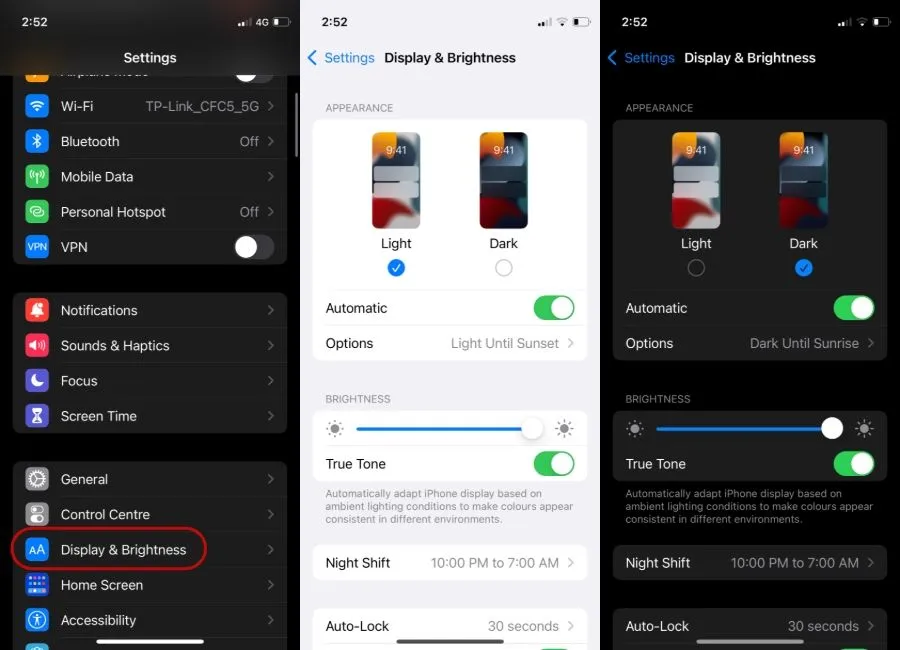
Google Chrome tumšais režīms ir pieejams iPhone tālruņos, kuros darbojas operētājsistēma iOS 13 un jaunāka versija.
Tādā veidā jūs iespējojat tumšo režīmu pārlūkprogrammā Google Chrome vairākām platformām. Ja jums ir kādi jautājumi, atstājiet savus komentārus zemāk.



Atbildēt